當前位置:首頁 > 幫助中心 > 大白菜u盤裝系統方法win7,大白菜u盤裝系統
大白菜u盤裝系統方法win7,大白菜u盤裝系統
如果電腦壞了,你會裝系統嗎?你會制作系統盤嗎?今天教你輕松搞定。大家都知道光盤可以重裝系統,殊不知u盤也可以重裝系統。而我們要做的就是準備好一個u盤和大白菜u盤啟動盤等制作工具,就可以制作出含有winpe系統的u盤啟動盤。接著,設置電腦從u盤啟動,進而進行重裝系統操作。好啦,下面就來看看大白菜u盤裝系統方法win7吧。
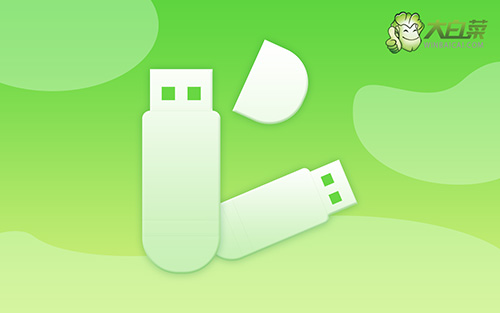
大白菜u盤裝系統
一、制作大白菜u盤啟動盤
1、準備工具:一個質量好的u盤,大白菜U盤啟動盤制作工具。

2、隨后,如圖所示,默認設置u盤啟動盤選項后,點擊制作usb啟動盤。

3、最后,下載保存好要用的系統鏡像,準備設置u盤啟動即可。
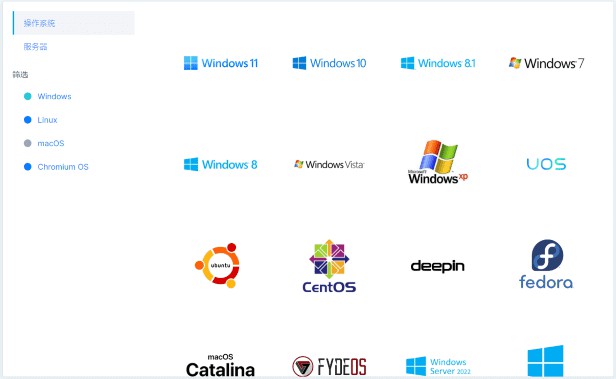
二、大白菜u盤啟動電腦
1、除了bios快捷鍵之外,你還可以選擇使用u盤啟動快捷鍵來設置,操作還是比較簡單的。

2、然后,就可以將u盤接入電腦,通過快捷鍵設置u盤啟動,進入大白菜u盤主菜單。
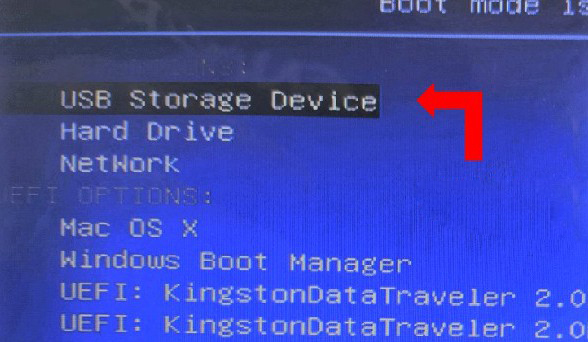
3、進入大白菜主菜單后,選擇【1】選項之后,按回車即可進入winpe桌面,使用重裝系統的工具了。

三、大白菜u盤啟動盤裝win7
1、這一步很重要,打開裝機軟件之后,按照圖片所示,進行選項設置,再點擊“執行”系統安裝。

2、接著,大白菜裝機就會彈出還原設置頁面,這里面不用進行操作,默認勾選,點擊是。

3、在大白菜彈出的新界面中,勾選“完成后重啟”選項,等待后續操作。

4、最后,等待大白菜自動安裝Windows7系統就可以了,我們不需要進行其他的操作。

就這樣,我們完成了大白菜u盤裝系統方法win7的全部操作了。確實,現在有不少的方法可以重裝系統,但就操作難度上來說,u盤啟動盤更加適合普羅大眾。畢竟,不是所有人都具備較多的電腦知識,看得懂那些英文專業詞匯,所以,大部分操作都是中文的u盤啟動盤更好用。

